Hoe kan ik mijn offerte digitaal laten ondertekenen?
In dit artikel
Wanneer je een offerte opstelt en verstuurt naar je klant, heb je vervolgens een akkoord nodig van deze klant. Bij een akkoord hoort vaak een handtekening. Als je dit op papier doet, kan er enige tijd overheen gaan voordat dit akkoord weer bij jou binnen is. Rompslomp heeft om deze reden de optie om ook je offertes digitaal te laten ondertekenen. We leggen hieronder uit hoe dit werkt.
Voeg je eigen handtekening toe aan je offertelay-out
Bij het aanmaken van je offerte kun je onderaan het vinkje "Offerte ook digitaal te ondertekenen" aanzetten. Dit kan echter alleen wanneer je offertelay-out een handtekening bevat. Voeg dus eerst je eigen handtekening toe aan je lay-out.
Je kunt dit doen door direct door te klikken op het linkje op de offerte of via je instellingen onder het tabje "Lay-out". Pas dan die lay-out aan die jij gebruikt voor je offertes, en ga naar het tabje "Offertes" in het rechterzijmenu. Via het vinkje "Offerte digitaal te ondertekenen" kun jij je handtekening toevoegen. Klik vervolgens op Opslaan en Lay-out opslaan.
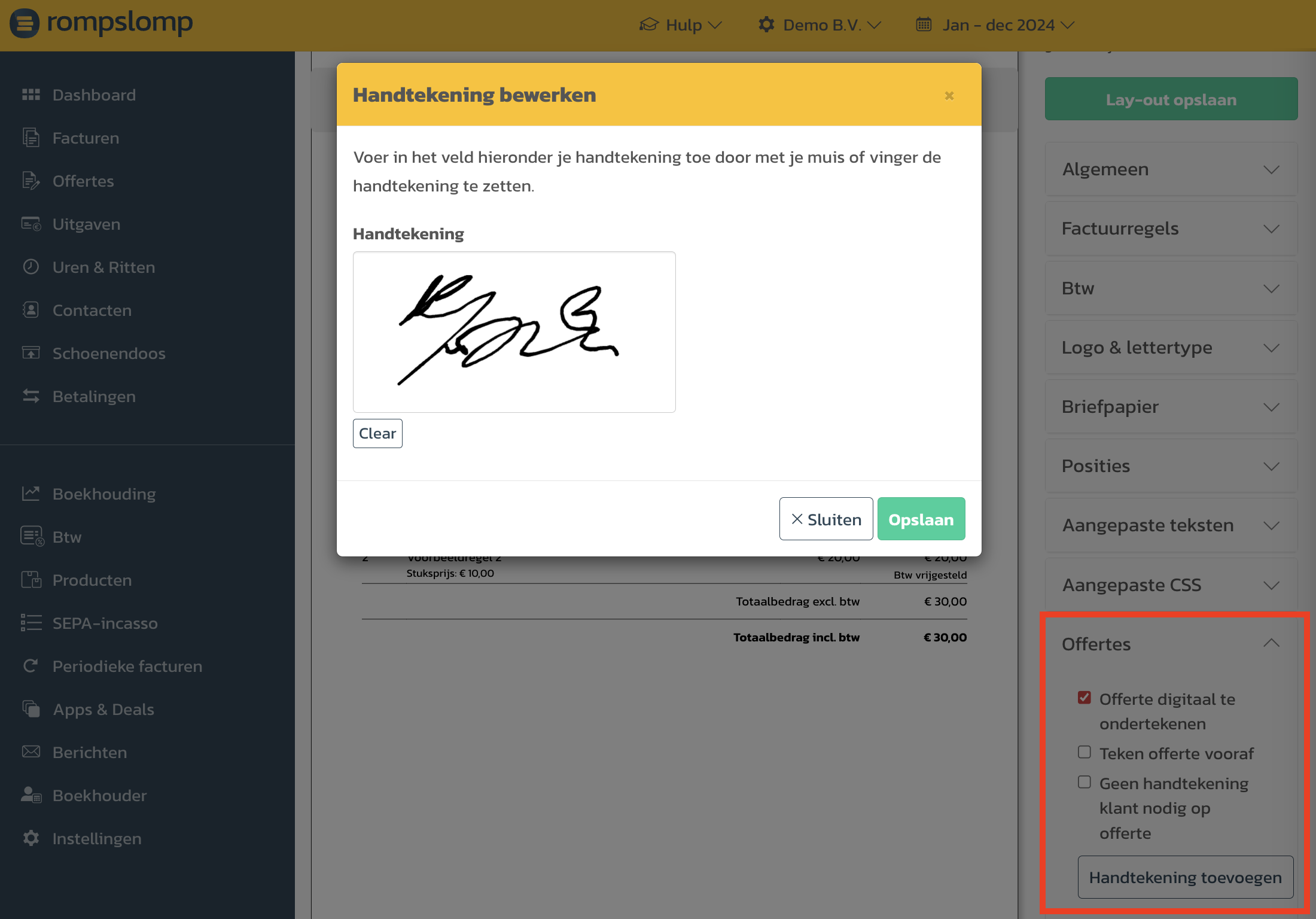
Wil je je eigen handtekening vooraf zichtbaar op je offerte? Dan pas je de lay-out aan en vink het vinkje "Teken offerte vooraf" aan onder het tabje "Offertes".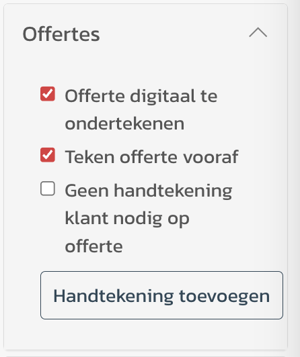
Maak je offerte definitief en creëer een ondertekenlink
Jij hebt je offerte nu digitaal ondertekend, maar je klant moet dit nog doen. Hiervoor dien je eerst de offerte definitief te maken. Als je dan in het rechterzijmenu kijkt, zie je onder het tabje "Digitaal akkoord" dat de offerte pas ondertekend kan worden nadat er een ondertekenlink is aangemaakt. Als het vinkje "Offerte ook digitaal te ondertekenen" op de offerte aan staat dan wordt automatisch een ondertekenlink aangemaakt zodra je de offerte definitief maakt. Je kunt dit ook gemakkelijk nog handmatig doen, klik daarvoor op "Nieuwe link aanmaken" en zie tot wanneer deze link geldig is.
Let op dat als je een ondertekenlink hebt aangemaakt dat je de offerte niet meer kunt wijzigen. Wil je de offerte toch wijzigen dan dien je eerst de ondertekenlink te verwijderen. Op deze manier voorkomen we dat jouw contact straks een oude offerte ondertekend.
Verstuur je offerte met ondertekenlink
Zodra je je offerte verstuurt, zie je dat de ondertekenlink automatisch is bijgevoegd. Het kan zijn dat in jouw account de ondertekenlink nog in de standaard mail tekst toegevoegd moet worden, dit wordt dan ook aangegeven.
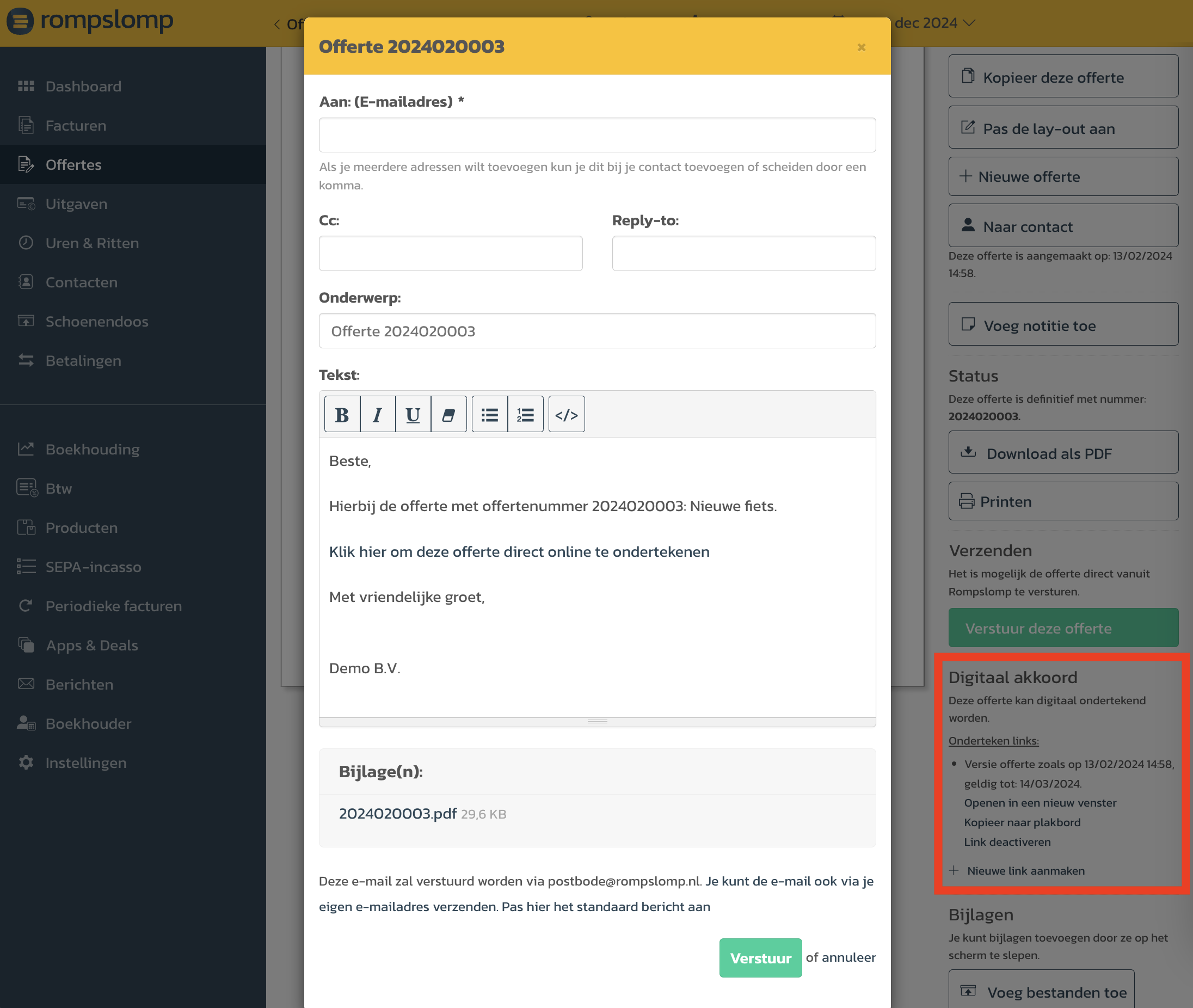
Open het voorbeeld van jouw ondertekenlink
Nieuwsgierig wat de klant te zien krijgt wanneer hij de ondertekenlink opent? Klik dan op "Openen in een nieuw venster" onder jouw aangemaakte ondertekenlink. Zie hier een voorbeeld:
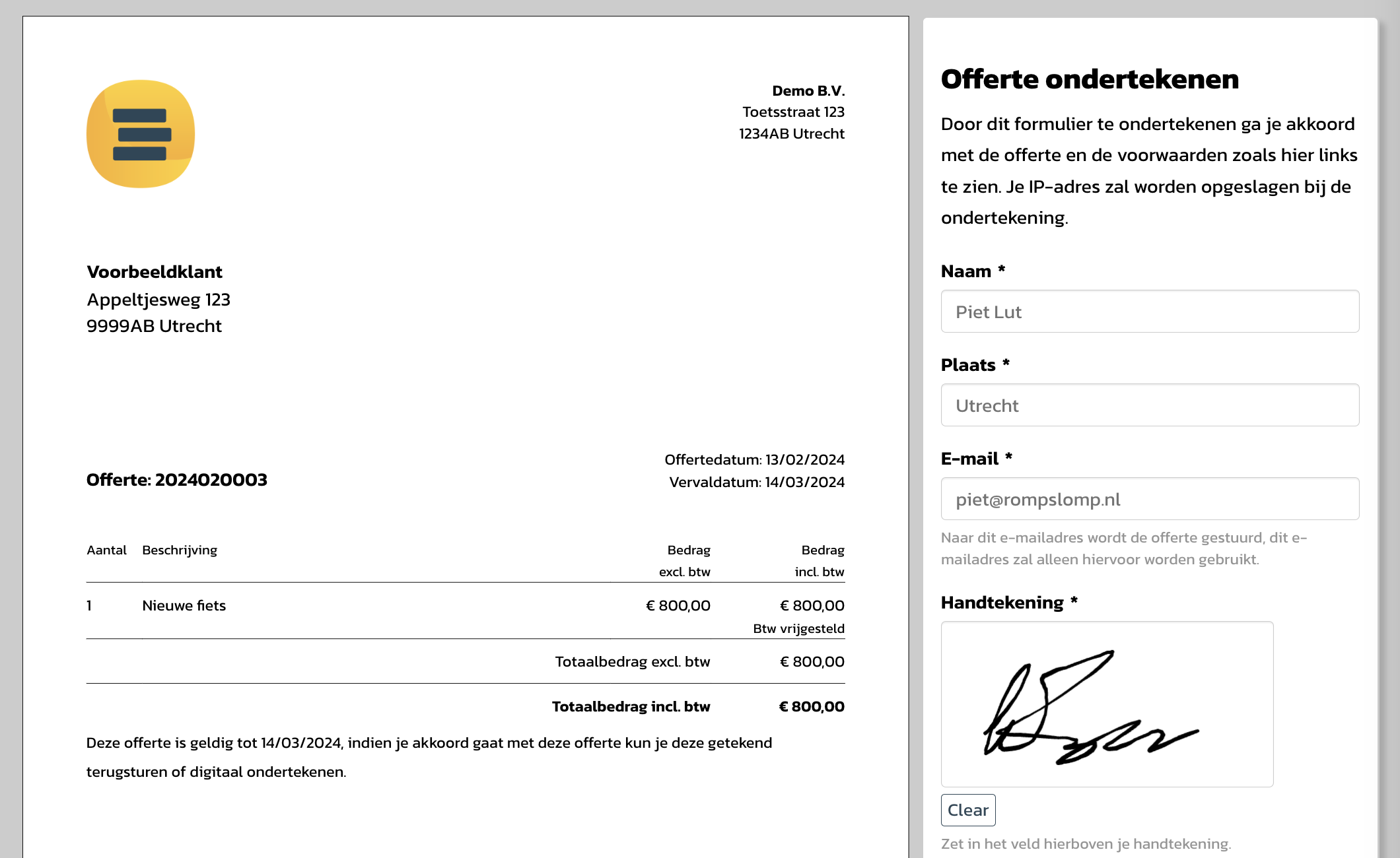
Je ziet onder je ondertekenlink ook verschijnen:
- hoe je de link deactiveert
- en hoe je de link kunt kopiëren
De verwerking van de laatste handtekening
Nadat jouw klant zijn digitale handtekening geplaatst heeft, wordt dit automatisch op jouw offerte verwerkt. Je kunt hem nu gemakkelijk als goedgekeurd markeren en omzetten naar een factuur.
Succes!